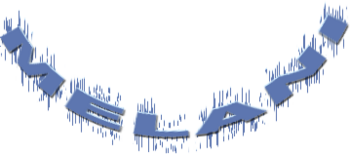-
Melani
Leckémet francia nyelvre lefordította:
Mes devoirs traduit en français:
Merci Franie Margot
Leckémet olasz nyelvre lefordította:
Ha tradotto la lezione in italiano:
Grazie Byllina!
Leckémet angol nyelvre lefordította:
Translated my lesson into English:
Thank You Marie Nickol
Leckémet holland nyelvre lefordította:
Hij vertaalde mijn huiswerk Nederlandse taal:
Dank u Lisette!
Leckémet német nyelvre lefordította:
Er übersetzte meine Lektion ins Deutsche:
Danke Hillu!
Használtam:
Corel psp20 szerkesztőt
plugin:
Mehdi-Wavy Lab 1.1Filters Unlimited 2.0-VM Distortion-Radial Pox
Filters Unlimited 2.0-VM Distortion-Radial II
Filters Unlimited 2.0-Bkg Desinger sf10I-Cruncher
Filters Unlimited 2.0-Paper Textures-Canvas,Medium
Flaming Pear-Flexify2
Mura's Meister-Perspective Tiling
Kellékek itt:
Színskála
1 szín:#5d76b0
2 szín:#ceebfe
3 szín:#cefed8
4 szín:#293149
A betűfajtát telepítsd a szerkesztődbe!A Selectiont tedd a szerkesztőd Selection mappájába!
Választunk két színt
1.
Nyitunk egy 900x600px transparens lapot
Effects-Mehdi-Wavy Lab 1.1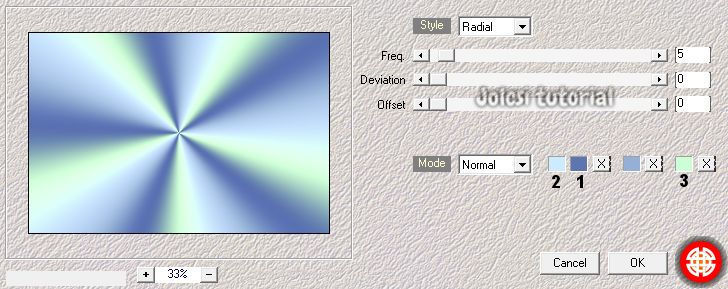
Adjust-Blur-Gaussin Blur (beállítás:30)
2.
Effects-Filters Unlimited 2.0-VM Distortion-Radial Pox (default) 2x

Effects-Filters Unlimited 2.0-VM Distortion-Radial II (default)
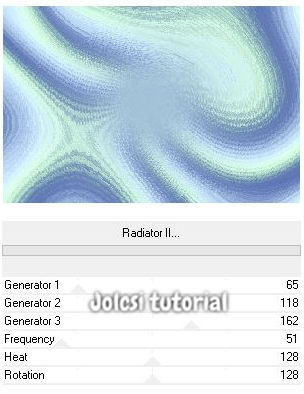
Effects-Filters Unlimited 2.0-Bkg Desinger sf10I-Cruncher(default)

Adjust-Sharpness-Sharpen
Effects-Filters Unlimited 2.0-Paper Textures-Canvas,Medium (default)

3.
Layers-Duplicate
Effects-Reflection eff.-Kaleidoscope

Effects-Geometric eff.-Perspective Horizontal
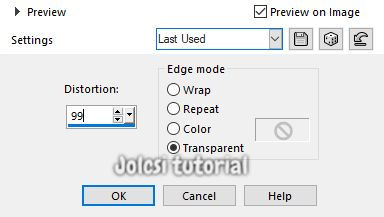
Effects-Reflection eff.-Rotating Mirror

Effects-Geometric eff.-Perspective Vertical

Effects-3D eff.-Drop Shadow /9/0/100/1/
 szín
szín4.
Layers-Duplicate
Aktív a Pick Tool Position X:0
Position Y:214
Effects-Flaming Pear-Flexify2
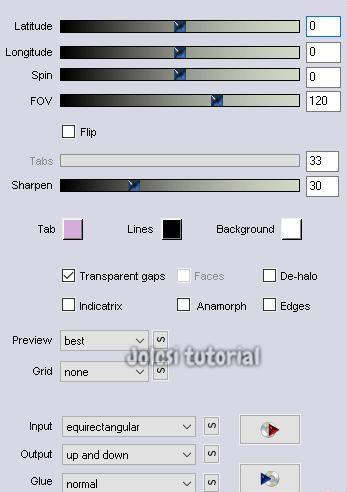

5.
A Magicz Wand Tool-lal kijelöljük a közepét
Layers-New Raster Layer
Effects-Mehdi-Wavy Lab 1.1 (beállítás jó)
Adjust-Blur-Gaussin Blur (beállítás:15)
Layers-New Raster Layer
Behozzuk a "jolcsi_virág" png képet
Edit-Copy
Edit Paste Into Selection
Sharpness-Sharpen
Select-None
Layers-Merge Down 2x
6.
Aktív a Raster1 réteg
Layers-Duplicate
Effects-Mura's Meister-Perspective Tiling

Effects-Reflection eff.-Rotating Mirror
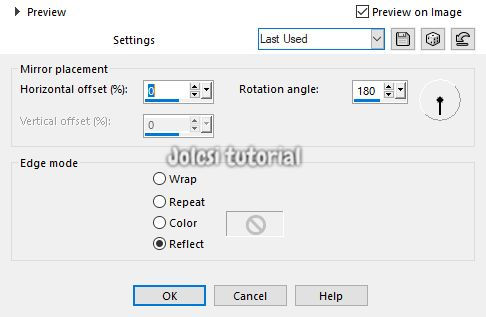
A Magicz Wand Tool-lal kijelöljük az üres részt
Selections-Modify-Feather (beállítás:20)
Delete 1x
Select-None
7.
Aktív a Raster1 réteg
Adjust-Blur-Radial Blur

Layers-New Raster Layer
8.
Behozzuk a "077_animabelle_masques" jpg képet
Layers-New Mask Layer-From Image

Layers-Merge Group
Sharpness-Sharpen
9.
Aktív a legfelső réteg
Behozzuk a "j200" png képet
Edit-Copy
Edit-Paste As New Layer
Helyezd és árnyékold tetszés szerint
10.
Behozzuk a "jolcsi_dísz" png képet
Edit-Copy
Edit-Paste As New Layer
Helyezd és árnyékold tetszés szerint11.
Select-All
Select-Invert
Effects-Texture eff.-Weave
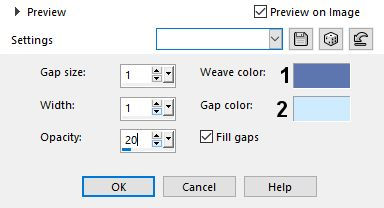
Select-None
Select-All
Edit-Copy
12.
Select-Invert
Edit-Paste Into Selection
Adjust-Blur-Gaussin Blur (beállítás jó)
13.
Layers-New Raster Layer
Effects-3D eff.-Buttonize

Select-Invert
Effects-3D eff.-Chisel
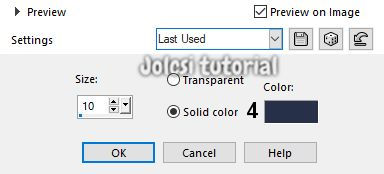
Select-None
14.
A Magicz Wand Tool-lal kijelöljük a két csík közötti részt
Layers-Merge Down
Adjust-Add/Remove Noise-Add Noise
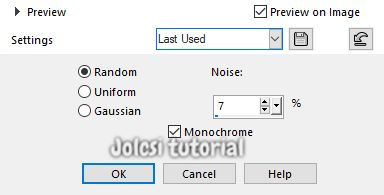
Effects-3D eff.-Inner Bevel

Select-None
15.
Aktív a Text Tool eszköz
Megkeressük a "Ariel Black" betűtipust (beállítás:Size 72)
Beírjuk a "MELANI" szöveget
 színnel
színnelConvertáljuk Raster réteggé
Effects-3D eff.-Drop Shadow /-3/0/100/1/
 szín
színAktív a Pick Tool Position X:358 , Position Y:490
Effects-Mura's Meister-Pole Transform 2.1
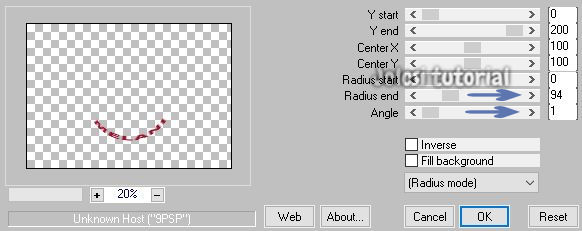
Image-Resize 90 percent
Layers-Duplicate
Layers-Arrange-Move Down
Effects-Filters Unlimited 2.0-Mura's Seamless-Shift at Random (Default)

Aktív a Raster1 réteg
Effects-3D eff.-Drop Shadow /2/1/65/1/ fekete szín
Adjust-Sharpness-Sharpen
Layers-New Raster Layer
Rárakjuk a szignónkat
Layers-Merge -All (Flatten)
Image-Resize 950 px
Elmentjük JPEG formátumba
JÓ MUNKÁT ! JÓ SZÓRAKOZÁST!Ha elkészíted a leckét,szeretném ha elhoznád a Vendégkönyvbe
vagy elküldenéd email-be !
Köszönöm!
Tube:Jolcsi
2022.05.28